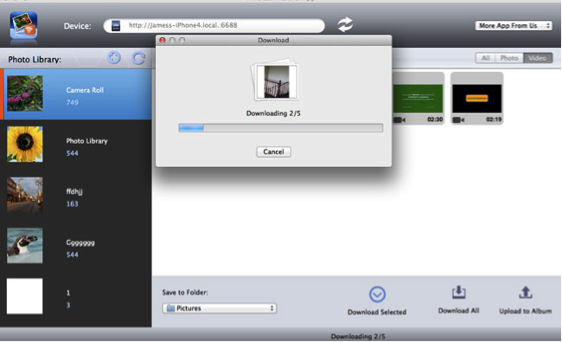Cómo pasar Videos del IPhone al ordenador gratis
Es sin duda alguna que se encuentra un usuario de iPhone, busca en Internet para transferir artículos a computadora. Para transferir artículos como vídeos a su ordenador deberían ser fáciles, especialmente cuando se utilizan Wondershare Tune ir Retro.
Parte1: Pasar Videos desde el IPhone al ordenador con TunesGo Rerro fácil y rápido

Con esta aplicación a mano será capaz de transferir un lote de archivos dentro de un tiempo corto. Es decir que ahorra tiempo. Para exponer en es que los archivos que transfieres desde tu dispositivo a la computadora será seguros y se mantenga su calidad original. ¿Mencioné que usted no necesita red cloud? No solo eso Wondershare Tune ir voluntad Retro también habilitar usted administrar su lista de reproducción. Esto es debe tener el software que debe descargar. Ahora, déjeme mostrarle cómo transferir tus preciosos videos desde iPhone a ordenador libremente. Esta es una buena aplicación que tiene una versión de windows y Mac.
4.088.454 personas han descargado
Paso 1 Descargar Wondershare TunesGo Retro
Visita http://www.wondershare.com/ y descargar Wondershare TunesGo Retro e instalarlo en su computadora. Puede colar sus bolsillos y comprarlo o utilizar la versión de prueba gratuita. Para mí que estoy usando la versión de prueba gratuita para Mac.

Paso 2 Conecte el iPhone al ordenador
Tienes que conectar tu iPhone al ordenador mediante un cable USB. A continuación, abra la aplicación en el ordenador.
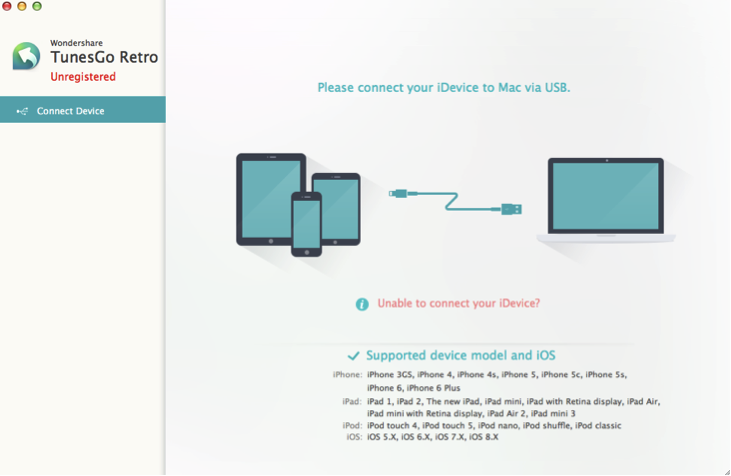
Paso 3 transferencia de videos a tu PC
En la ventana principal de Wondershare TunesGo Retro verás tu iPhone en la parte superior izquierda con la lista de carpetas de lo que contiene. Desplácese por las carpetas hasta películas ficha haga clic en él y una lista de los vídeos almacenados aparecerá en la pantalla. Seleccione las películas que desea transferir y haga clic en exportar en la parte superior. No olvide identificar la ubicación para transferir artículos en su computadora.
Eso es rapidez puede transferir vídeos a su ordenador con Wondershare maravillosa aplicación TunesGo Retro. Además hay otras maneras libres de transferir musica del IPhone al ordenador como el uso de un cable, utilizando Dropbox como iTunes. Ahora veamos cada uno de los métodos anteriores
Parte2: Usando el cable para transferir Videos desde IPhone a la computadora
También puede transferir sus videos desde el iPhone a un ordenador sin la aplicación. Lo que necesita es su computadora, un cable USB y el iPhone. Seguir estos paso rápido
Paso 1 conecta tu iPhone al ordenador
Utilice un cable USB para conectar los dos dispositivos preferentemente uno que compraste con tu iPhone.
Paso 2 corra tu iPhone en tu computadora
En tu computadora tu iPhone aparecerá en la parte inferior izquierda como un almacenamiento externo.
Paso 3 seleccionar los videos para transferir
En su computadora haga clic en tu iPhone para mostrar los elementos que contiene. Ir a videos o películas y selecciona las películas a la transferencia de. Importación y haga clic en Editar Copiar videos haga clic en copiar todos seleccionado.
Paso 4 transferir los videos
Ahora vaya a su computadora después de definir la ubicación y haga clic en pasta. También puede arrastrar los elementos desde el iPhone al ordenador. Este método es un poco lento ya que tienes que esperar a que los archivos se copian en el ordenador.
Parte3: Usando Dropbox para transferir Videos desde el IPhone a la computadora
Un Dropbox es un archivo haring le permite enviar y guardar archivos. Con esta aplicación todavía puede compartir vídeos.
Paso 1 descargar e instalar Dropbox en sus dispositivos.
Primero usted necesitará descargar Dropbox en tu computadora y tu iPhone. Luego instale y abrirlo.
Paso 2 seleccionar los vídeos para la transferencia de tu iPhone
Ahora cambie a tu iPhone y abrir la aplicación haga clic en carga. Usted verá un + icono, haga clic en él. Esto eventualmente mostrará elementos en tu iPhone. Elegir los videos a transferir. Definir un destino para la transferencia de los elementos y haga clic en cargar en la parte inferior de su aplicación.
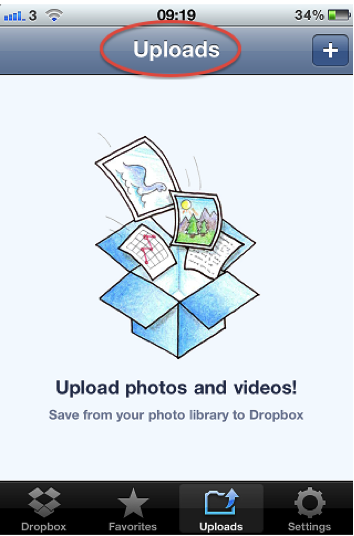
Paso 3 Descargar Videos en su computadora
En su ventana de Dropbox en tu computadora, verá los videos solicitados desde el iPhone que requiere para ser descargado. Haga clic en la carpeta y descargarlos. Esto es cómo usted obtendrá archivos transferidos a su computadora con un Dropbox.
Parte 4: Uso de icloud para transferir Videos desde IPhone a la computadora
Tener el iPhone y la computadora puede aún transferir videos libremente.
- Activar el icloud foto compartir en tu iPhone. Ir a la pestaña de iPhone y haga clic en configuración y luego seleccione icloud
- Ahora haga clic en ventana de almacenamiento de copia de seguridad y activar la copia de seguridad a icloud cargar el vídeo en tu iPhone a icloud haga clic en Ahora copia de seguridad
- Ahora la vuelta a su computadora. En mac, haga clic en el menú de Apple, a continuación, preferencias del sistema y seleccione icloud
- Entrar en el uso mismo Id de Apple y a fotos. Luego haga clic en Secuencia de fotos y exportar los vídeos a tu ordenador.
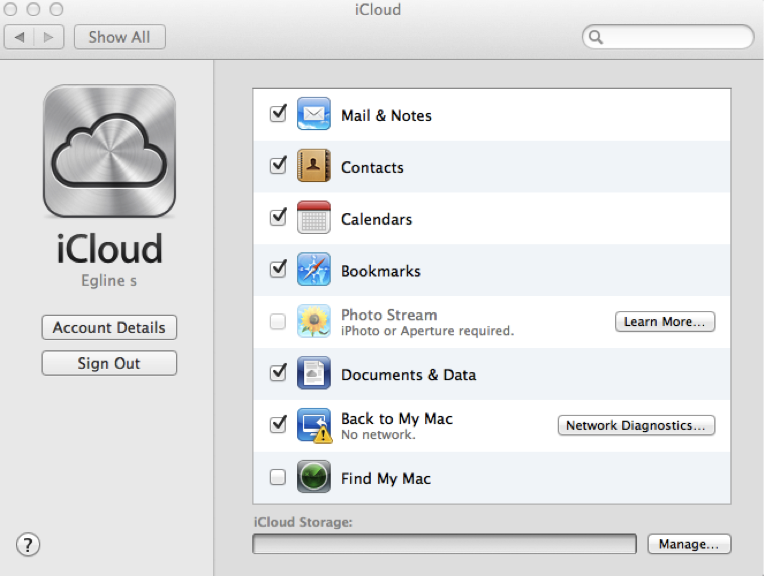
Con icloud debe estar conectado a Internet para realizar este ejercicio con éxito
Parte 5: Usar iTunes para transferir Videos desde IPhone a la computadora
ITunes también es una característica de los dispositivos de apple que te permite transferir archivos libremente. Usted puede transferir vídeos, fotos y biblioteca de música y otros
Paso 1 conecta tu iPhone al ordenador mediante un cable USB.
Luego ir a iTunes en su computadora.
Paso 2 Seleccione el dispositivo en iTunes.
Ir a tu iPhone en el iTunes y seleccionar los elementos que desea transferir a la computadora. Luego crear una carpeta y arrastrar todos los elementos seleccionados en el escritorio. Tomará tiempo para copiar.
Aunque los métodos anteriores pueden utilizarse para transferir videos en iOs al ordenador, hay otras opciones mejores como Wondershare TunesGo. Esta aplicación le permite transferir archivos de cualquier dispositivo de medios de comunicación más rápido de más de treinta formatos. Para añadir en, no sólo soporta windows pero también Mac. Esta aplicación organiza tu biblioteca y evita la duplicidad de archivos existentes en iTunes.
Para usuarios de Windows también puede utilizar Administrador de copy trans. Le permitirá gestionar los archivos en tu aparato iOs. SyniOS también es otra alternativa para iTunes que permite windows sincronizar sus gadgets iOS.
Hay una aplicación de transferencia llamado Wireless transferencia aplicación que puedes descargar y compartir videos es simple
Paso 1
Descargar Wireless transferir App y ejecutarlo en el iPhone y la computadora. Conectar los dos dispositivos en la misma red
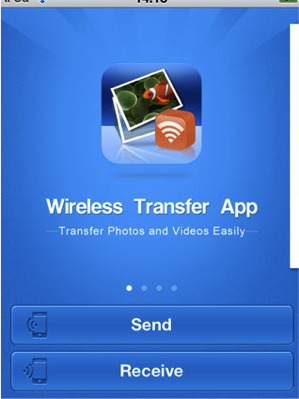
Paso 2
En el tu mac, vaya al programa y conectar con tu iPhone
Paso 3
Al hacer clic en tu iPhone, verá sus medios. Haga clic en videos y seleccionarlos. Finalmente descargarlos en tu mac.